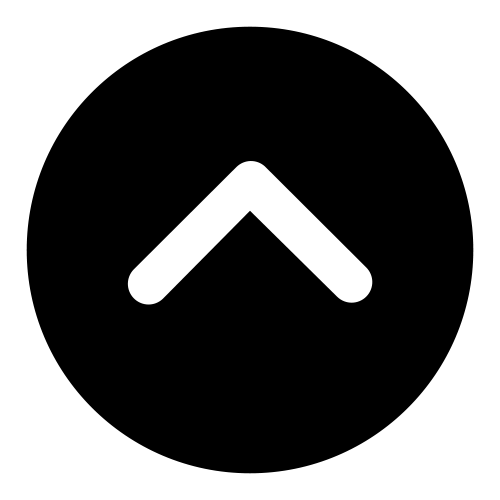| 일 | 월 | 화 | 수 | 목 | 금 | 토 |
|---|---|---|---|---|---|---|
| 1 | 2 | 3 | ||||
| 4 | 5 | 6 | 7 | 8 | 9 | 10 |
| 11 | 12 | 13 | 14 | 15 | 16 | 17 |
| 18 | 19 | 20 | 21 | 22 | 23 | 24 |
| 25 | 26 | 27 | 28 | 29 | 30 | 31 |
- 데이터분석부트캠프
- 데이터분석
- 코딩테스트
- qgis
- K디지털기초역량훈련
- 코딩테스트문제풀이
- 패스트캠퍼스
- 부트캠프
- 패스트캠퍼스기자단
- SQL
- Python
- 코딩연습
- 패스트캠퍼스데이터분석부트캠프
- mysql
- 국비지원
- 데이터분석취업
- shp
- 패스트캠퍼스부트캠프
- 데이터분석가
- bigquery
- sql강의
- 코테문제풀이
- WSL
- 학습일지
- 내일배움카드
- 국비지원취업
- 아나콘다
- 국비지원교육
- 프로그래머스
- Programmers
- Today
- Total
데이터 리터러시를 위한 발자취
[부트캠프] 데이터분석 학습일지 10주차 본문

데이터분석 부트캠프 학습일지 10주차입니다-!
드디어...이번주 화요일로 SQL 프로젝트가 끝났습니다...
SQL 프로젝트는 저희 9기부터 처음 진행된 프로젝트다보니 뭔가..우여곡절이 많았던 것 같습니다.
이 이야기는 다음 기자단 활동일지에서 조금 더 자세히 다루도록 하며 이번주 학습일지를 정리해보겠습니다.
8/22까지 SQL 프로젝트를 끝내고, 8/23부터 태블로 강의가 시작되었는데요.
개인적으로 제일 기대했던 과목이기에, 시작 전부터 어떤 것을 배울지 궁금했었는데요.
이번주는 워밍업 수준으로 시작한 만큼 가볍게 작성하겠습니다 :)
# 데이터분석 부트캠프 10주차
1. 태블로 시작하기
2. (Kaggle) Brazilian E-Commerce Public Dataset by Olist 기반 대시보드 연습하기
1. 태블로 시작하기


# 데이터 그룹화하기
1. 시도별 수익 그래프 기반 데이터 그룹화 진행 절차
- 1) 좌측 테이블 내 그룹화할 테이블명 마우스 우클릭 - 만들기 - 그룹 click

- 2) 그룹 설정 결과, 테이블 내 'Address SD(수도권 vs 비수도권)' 필드 생성
→ 아래 이미지와 같이 행/열에 필드 이동 시, 그룹화된 데이터 그래프 시각화 확인할 수 있음

# 불연속형 vs 연속형 데이터 표현방식
- 태블로에선 불연속형/연속형 데이터 색상 표시를 각각의 색상으로 표기해줌(페이지 내 행/열 색상으로 확인 가능)
- 파란색 : 불연속형
- 초록색 : 연속형
- 2018~2021, 약 4년치 데이터를 포함하고 있는 Order_date의 월별 트렌드 시각화 구현 시, 자동으로 불연속형으로 구현함

- Order_date 필드를 마우스 우클릭 후 필드 이동 시, 불연속형 ↔ 연속형으로 변경 가능

- 시각화를 변경하고 싶을 때, 열 페이지에 적용된 order_date 마우스 우클릭 - 년/분기/월 등 자유롭게 선택하여 변경 가능

# 파이차트 구현하기
* 파이차트 구현 방식은 아래 2가지 방법이 있음
1) 표현 방식 기반, 파이차트 간단히 구현하기(추천)
- 구현할 테이블 필드 선택 후, 우측 상단 '표현방식' 내 파이차트 선택하기

- 마크 내 레이블로 테이블 필드 이동하여, Address_region(명칭)과 sales(비율) 표현하기
→ 비율의 경우, 마우스 우클릭 - 퀵 테이블 계산 - 구성비율 click
- 데이터 레이블 글꼴, 위치 등 변경하고 싶을 땐, 아래 절차에 따라 변경 가능함
→ (마크) 레이블 click - 텍스트(...) click - 레이블 편집 내 글꼴, 크기, 굵기, 밑줄 등 수정하여 변경

2) 행/열 페이지 내 필드 이동 후, 마크 기능 기반 파이차트 구현하기(번거로움)
- ① 페이지 내 필드별 행/열 각각 이동
- ② 마크 내 차트를 파이차트로 변경
- ③ 열(address_region)은 색상 마크로 이동, 행(sales) 각도 마크로 이동
- 이후, 레이블 설정은 1번 절차와 동일함

1,2번 방법은 이렇게도 구현할 수 있다는 측면에서 알려준 것이지만, 강사님 또한 1번을 더 추천해주신 만큼 2번은 그냥 이런 방법이 있구나-하고 넘어갈 것 같습니다 ㅎㅎ
# 저장방식
- twb : 경로 내 데이터가 없으면 열리지 않음(경로만 포함, 시각화 안보임)
- twbx : 데이터 원본을 포함하여 제공, 데이터 모두 공유됨 (결과물 공유 시, 일반적으로 사용)
2. (Kaggle) Brazilian E-Commerce Public Dataset by Olist 기반 대시보드 연습하기
# 데이터명 : Brazilian E-Commerce Public Dataset by Olist
# SQL 프로젝트 때 활용한 데이터 기반 간단하게 시각화 대시보드 구현 목적으로 진행함

- SQL의 JOIN 기능 고려하여, 파일에 있는 일부 데이터끼리 연견할 수 있을 것 같아 이동시키니 자동으로 연결 라인을 생성해줌
- 만약 동일한 컬럼이 없을 경우, 연결 에러 발생
# 시트별 시각화 구현 후, 대시보드 생성 완료

태블로 자체가 워낙 직관적인 인터페이스라 SQL 프로젝트 때 분석한 내용 일부를 대시보드 형태로 재구성해봤는데요.
브라질 주(state)별로 대시보드를 만들다보니 뭔가 공간 활용이 애매해서 3개 시트만 넣어서 대시보드 구현해봤는데 전문적으로 만드시는 분들에 비하면 한참 부족하겠지만 재밌게 만들어봤네요 ㅎㅎ
실시간 강의하면서 강사님이 태블로로 만든 여러 대시보드 결과물을 보여주셨는데 얼른 잘 다루고 싶은 욕심이 생겼습니다 ㅎㅎ
시각화를 어떻게 표현할 것인지에 따라 어떤 차트를 쓸 것인지도 고민해봐야하는 만큼 태블로도 열심히 공부해야겠죠!
벌써 부트캠프 기간도 절반 이상 지나 프로젝트도 2개 밖에 안남았는데 남은 나날동안 화이팅 해봐야겠어요-!

'부트캠프 > [패스트캠퍼스] 데이터분석 9기' 카테고리의 다른 글
| 패스트캠퍼스 데이터분석 부트캠프 과정 중간 회고 (0) | 2023.09.16 |
|---|---|
| 패스트캠퍼스 데이터분석 강사 & 멘토 후기 (0) | 2023.08.25 |
| [부트캠프] 데이터분석 학습일지 8주차 (0) | 2023.08.10 |
| 패스트캠퍼스 데이터분석 피어세션 후기 (0) | 2023.08.06 |
| [부트캠프] 데이터분석 학습일지 7주차 (0) | 2023.08.03 |